Guida a Flipboard: come si utilizza il giornale virtuale personalizzato
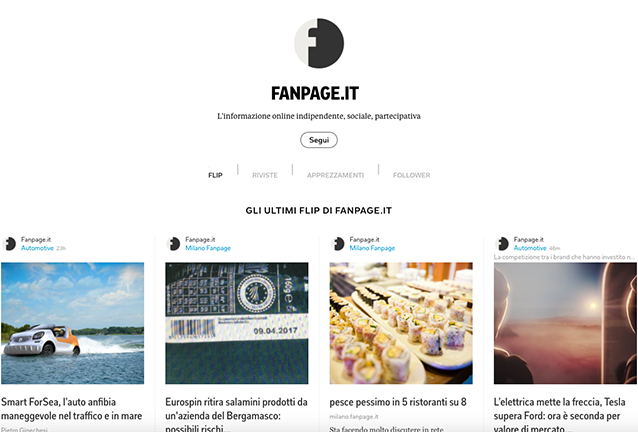
Flipboard si definisce come un social news magazine, una sorta di rivista personalizzata che ciascuno può utilizzare a seconda delle proprie esigenze e pensata soprattutto per i dispositivi mobili, anche se è disponibile pure la versione per pc accedendo dal sito ufficiale. La piattaforma in questione consente di aggregare le notizie più interessanti per l'utente, in modo da facilitarne la consultazione. Potrete così leggere elementi da Fanpage.it e da molte altre grandi pubblicazioni da tutto il mondo. Ogni flip rappresenta la condivisione di una informazione di cui si può facilmente usufruire, soprattutto se si naviga in rete con smartphone o tablet. Ecco, allora, come si utilizza Flipboard e tutte le curiosità su questo vero e proprio giornale virtuale.
Flipboard: istruzioni per l'uso da pc
Iscrizione e scelta delle news in copertina
Sia che si utilizzi la versione mobile, scaricabile gratuitamente sui dispositivi Android, iOs e Google, sia che si preferisca quella da desktop, sia Windows che Mac, è obbligatorio iscriversi a Flipboard per poterne usufruire, proprio come avviene per gli altri social network. A questo punto potrete scegliere i vostri interessi da seguire sulla piattaforma, suddivisi in varie categorie: Notizie, Tecnologia, Design, Fotografia, Affari, Sport, Stile e Viaggi, oltre alle cosiddette "Flipboard Picks", una raccolta di news da siti selezionati automaticamente da Flipboard. Una volta inseriti i vostri interessi vi troverete davanti ad una rivista online che raccoglie news e aggiornamenti dalle fonti più importanti di quel settore. Ciò vale sia per smartphone e tablet che per pc: il metodo di selezione delle news e la loro condivisione è uguale per tutti i tipi di supporto con il quale si naviga online.
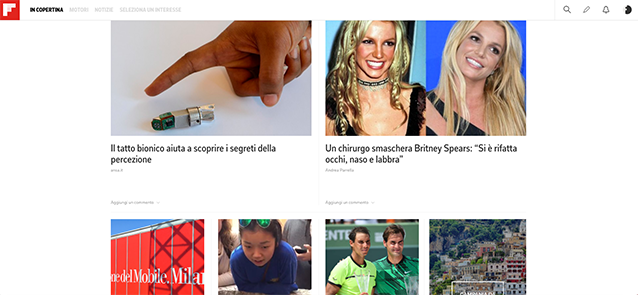
Impostazioni del profilo
Una volta sistemata la copertina, potete procedere alle impostazioni del vostro profilo. Cliccate sull'ultima icona in alto a destra. Vi si aprirà una schermata che vi darà la possibilità di scegliere la vostra immagine e di modificare la biografia personale. Se, sul menù che si apre a tendina, pigiate su "Impostazioni", potrete selezionare tutte le opzioni che avete a disposizione per personalizzare ulteriormente il vostro giornale virtuale. Potrete aggiungere anche tutti i vostri account social, non solo quelli Facebook e Twitter, ma anche Google+, LinkedIn e Flickr.
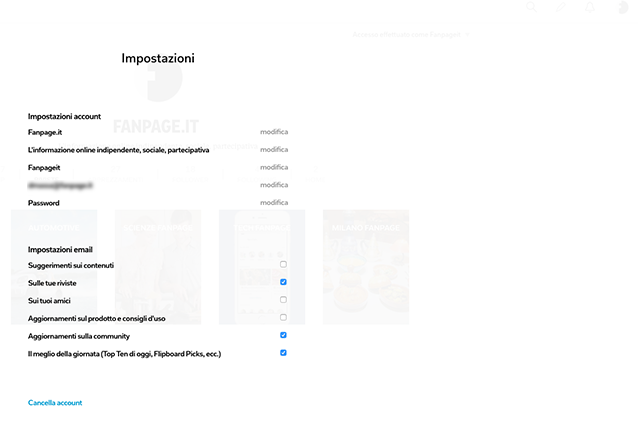
Fare flip con le notizie più interessanti
Ora siete pronti per cominciare a fare flip. Potete cioè scegliere le informazioni che più vi piacciono e condividerle, proprio attraverso il tasto "Flip", sul vostro profilo, che così si arricchisce di notizie più fresche. Come trovare e leggere gli articoli che più vi interessano? Non è difficile. Sulla barra in alto del sito compaiono tre voci. "In Copertina" è la sezione dedicata a tutti gli aggiornamenti dei profili, privati o di enti pubblici e giornali, che seguite; "Following" o "Notizie" ovvero tutto ciò che si segue suddiviso per interesse; "Esplora", simboleggiato con la lente d'ingrandimento, da cui si può decidere chi seguire e aggiungere al proprio Flipboard, digitando semplicemente il nome desiderato, e scoprire le riviste e i profili da tenere sott'occhio.
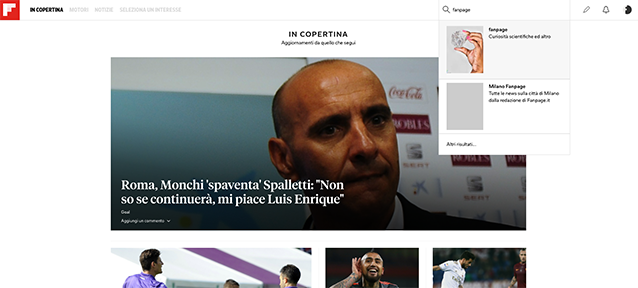
Come si crea una rivista su Flipboard
Ciascuno può a questo punto creare la propria rivista. Basta cliccare sull'ultima icona in alto a destra, quella del profilo, e poi ancora su "Crea rivista", a cui potrete dare un nome, aggiungere una descrizione ed anche una immagine di copertina. Una volta creata, anche più di una a seconda dei vostri interessi, potete invitare altre persone a collaborare con voi. Ogni rivista è a sua volta seguita dagli utenti iscritti a Flipboard, ed è embeddabile in post e widget.
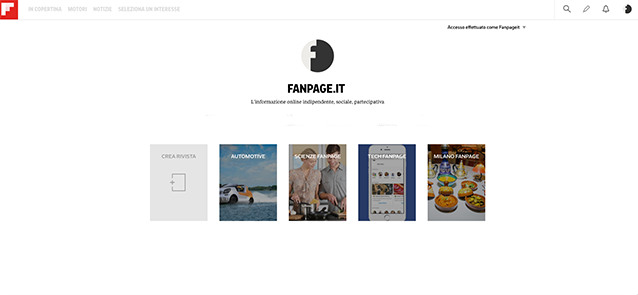
Non vi resta a questo punto che condividere i vostri contenuti. Basta passare con il mouse sul post che si vuole inserire nella rivista, cliccando sul pulsantino Flip a forma di + che appare e che fa aprire un popup con le proprie riviste. Selezionate quella nella quale volete inserire il contenuto, aggiungete un eventuale commento nello spazio "Perché ti interessa" e cliccate sul tasto Aggiungi. Il pulsante Flip è seguito da uno a forma di cuore, sul quale potrete cliccare per mettere "Mi piace", e da una casella con il simbolo della e-mail per condividerlo con gli altri contatti. In alternativa, potete pigiare in alto a destra sul pulsante simboleggiato da una matita, aggiungere il link del contenuto che volete condividere, selezionare la rivista nella quale volete che sia pubblicato e infine cliccare su "Post".
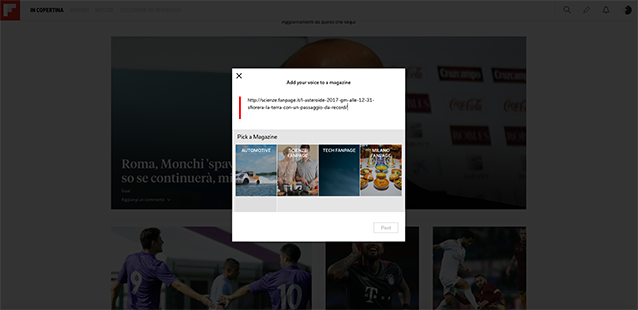
Come utilizzare Flipboard da cellulare e tablet
La versione mobile di Flipboard è in realtà nata prima di quella per pc, nel 2010, sviluppata cinque anni più tardi. L'obiettivo principale della piattaforma, infatti, era quello di agevolare la consultazione di notizie da smartphone e tablet. Utilizzarlo su questi dispositivi non è difficile: per prima cosa, è necessario scaricare gratuitamente la relativa applicazione disponibile sia su Apple Store per iOs, che su Google Play per Android che Windows Phone Store per Windows Phone.
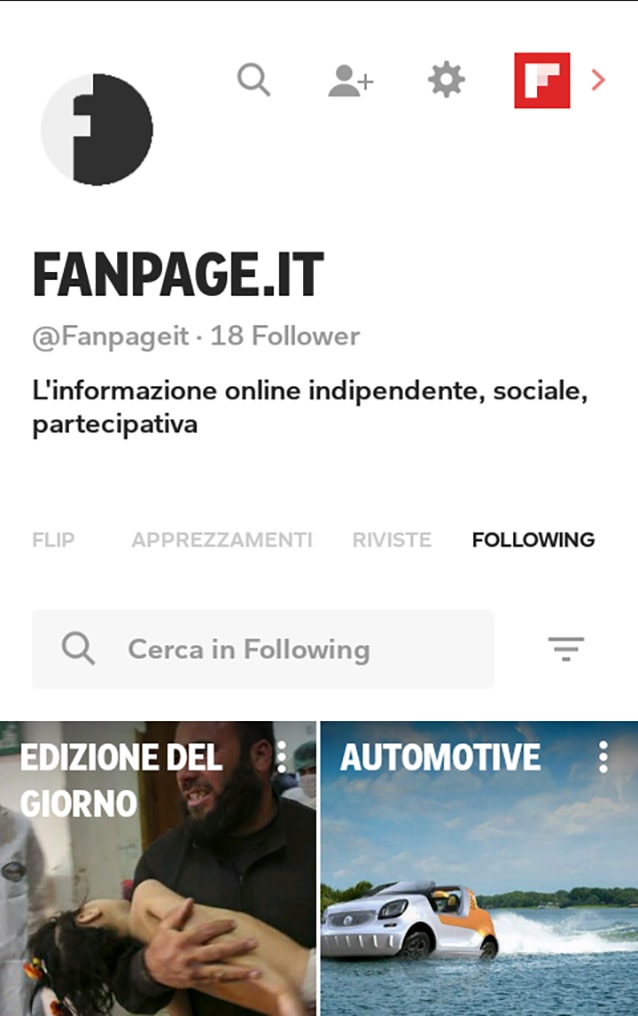
Su Android, però, l'app può essere utilizzata anche come widget, così da poterla impostare come schermata del device per fruire delle informazioni in modo estremamente rapido e semplice. Opzione, questa, che poterete disinstallare quando volete. A questo punto, procedete con l'iscrizione, come si è visto anche per la versione da pc, alla personalizzazione del vostro profilo e alla scelta delle categorie da seguire, accanto alle quali Basterà inserire un segno di spunta. Cliccate ancora sulla news che vi interessa per poterla leggere, mentre per inserire l'articolo di vostro interesse tra i preferiti basterà premere il tasto a forma di stella.
La nuova funzione Smart Magazine
Solo per dispositivi mobili, sia iOs che Android, è disponibile la nuovissima funzione Smart Magazine per creare delle riviste "intelligenti" per un accesso più rapido ai contenuti che si vogliono consultare e parte integrante dell'interfaccia del nuovo Flipboard 4.0. Gli utenti hanno inoltre accesso ad un profilo aggiornato, che è diventato il luogo in cui possono vedere tutti i like, argomenti, follower ed elementi salvati. La Home può mostrare fino a 9 riviste intelligenti, mentre l'area del profilo, che si trova cliccando l'avatar in alto a destra, ospita tutto il resto che si sta seguendo su Flipboard, oltre alla possibilità di cercare contenuti nell'intera piattaforma.

Come utilizzare questa funzione? Dalla Home basta scorrere verso sinistra e aggiungere una passione al proprio Flipboard, ad esempio "Notizie". Scegliete il risultato che vi più piace e a questo punto sarà la stessa piattaforma a generare una rivista intelligente, con storie correlate agli argomenti selezionati raggruppate insieme. Ma la novità più importante riguarda la possibilità di realizzare riviste ancora più personalizzate unendo insieme qualsiasi combinazione di feed accessibili su Flipboard, compresi account social, hashtag, liste di Twitter, e tanto altro, cliccando sull'opzione "Per leggere fonti specifiche". Il risultato sarà un aggregato delle news selezionate sull'argomento scelto. È possibile sfogliare l'intera rivista o cliccare sulla barra nera nella parte inferiore dello schermo per saltare rapidamente a una delle varie fonti.
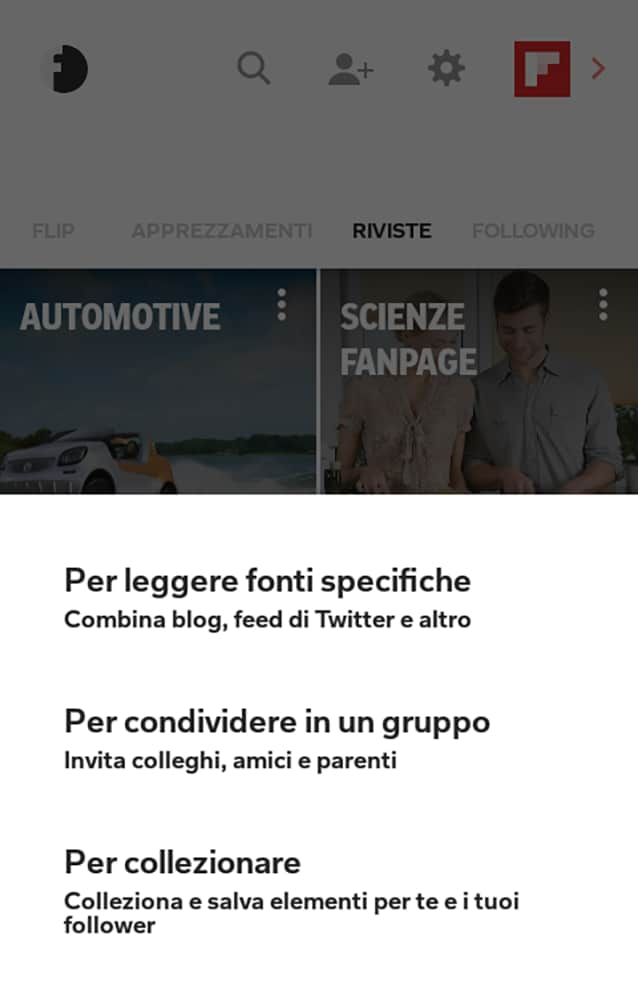
Cos'è Flipboard Briefing
Per tutti i clienti Samsung Galaxy Flipboard ha lanciato il servizio Briefing, un'aggiornamento speciale della app di base, che permette di avere tutte le notizie considerate interessanti a portata di mano. Basta scorrere verso sinistra sulla Home per accedere rapidamente agli argomenti più famosi, e se si è in treno o in coda per andare a lavoro o a scuola Briefing fornisce un riassunto degli elementi più importanti fino a quel momento pubblicati. Anche in questo caso, il download è gratis da Play Store su Android ed è una opzione che potrete disabilitare scorrendo sull'icona qualora non dovesse essere di vostro gradimento.

;Resize,width=346;)
;Resize,width=346;)


